WordPress'te Başlıklar Nasıl Özelleştirilir (4 Basit Yol)
Yayınlanan: 2022-02-07WordPress başlığınızı özelleştirmenin kolay bir yolunu mu arıyorsunuz?
WordPress başlığı, web sitenizdeki her sayfanın en üstünde bulunur. Bu nedenle, sitenizi markalaştırmada, ziyaretçilerin gezinmesine yardımcı olmada ve en önemli sayfalarınızı sergilemede hayati bir rol oynar.
Ancak başlığınızı iş gereksinimlerinize uyacak şekilde uyarlamak için, birçok WordPress temasının izin vermediği bir özelleştirme yöntemine ihtiyacınız olacak.
Bu gönderi, görsel düzenleyiciler ve özel kod kullanarak WordPress'teki başlıkları nasıl özelleştireceğinizi gösterecektir. En kolay seçenek, SeedProd'u sürükle ve bırak tema oluşturucuyla kullanmaktır, ancak herhangi bir temayla çalışan diğer birkaç çözümü de paylaşacağız.
WordPress Başlığı Nedir?
WordPress başlığı, Web Sitenizin her sayfanın üstünde görünen bir parçasıdır. En azından, başlığınız şunları içerecektir:
- Site başlığı veya logosu
- Navigasyon menüsü
Örneğin, başlığın SeedProd web sitesinde nasıl göründüğü aşağıda açıklanmıştır.
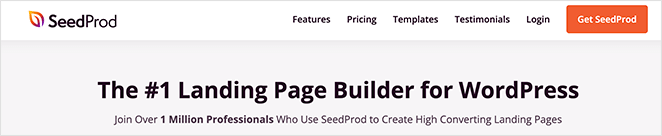
Gördüğünüz gibi, SeedProd logosuna, gezinme menüsüne ve SeedProd'u kullanmaya başlamak için bir harekete geçirici mesaj düğmesine sahiptir.
Web sitenizin başka ihtiyaçları varsa, WordPress sitenizin başlığına ekstra öğeler ekleyebilirsiniz. SeedProd gibi, harekete geçirici mesaj düğmeleri ekleyebilir veya bir arama kutusu, sosyal medya simgeleri ve diğer içeriği ekleyebilirsiniz.
WordPress başlığınızın ayrıntılarını WordPress temanızın header.php dosyasında bulabilirsiniz. Ancak, yalnızca ileri düzey bir kullanıcıysanız ve ne yaptığınızı anlıyorsanız header.php dosyasını düzenlemenizi öneririz.
- 1. SeedProd ile WordPress'te Başlıklar Nasıl Özelleştirilir
- 2. Tema Özelleştirici ile WordPress Başlıklarını Düzenleyin
- 3. Başlık Eklentisi ile WordPress'teki Başlıkları Özelleştirin
- 4. WordPress Başlık Kodunu Özelleştirin (Gelişmiş)
1. SeedProd ile WordPress'te Başlıklar Nasıl Özelleştirilir
WordPress başlığınız üzerinde tam kontrol istiyorsanız, SeedProd en iyi çözümdür. Kolayca herhangi bir kod yazmadan özel bir WordPress teması oluşturmanıza izin veren en iyi WordPress tema oluşturucu eklentisidir.
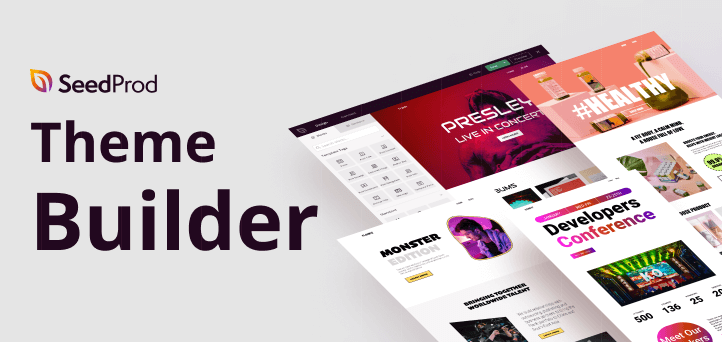
SeedProd, işletmeler, blogcular ve web sitesi sahipleri için bir sürükle ve bırak WordPress sayfa oluşturucusudur. Ancak aynı zamanda herhangi bir öğeyi düzenlemek için işaret edip tıklamanıza izin veren özel bir tema tasarımcısıyla birlikte gelir.
Örneğin, WordPress web siteniz için özel bir başlık oluşturmak yalnızca birkaç tıklama alır ve sürükle ve bırak ile popüler başlık seçenekleri ekleyebilirsiniz.
SeedProd'un tema oluşturucusunun en iyi yanı, temadan bağımsız olmasıdır. Bu, stil veya işlevsellik için mevcut WordPress temanıza bağlı olmadığı ve size web sitesi tasarımınız üzerinde tam bir özgürlük ve kontrol sağladığı anlamına gelir.
Bununla birlikte, WordPress'te SeedProd ile başlıkları özelleştirme adımları.
Adım 1. SeedProd Tema Oluşturucu Eklentisini Kurun
SeedProd tema oluşturucuyu kurmak, herhangi bir temayı kullanan herhangi bir WordPress web sitesinde çalıştığı için nispeten basittir.
İlk olarak, WordPress sitenize SeedProd'u kurun ve etkinleştirin.
Bununla ilgili yardım için, bir WordPress eklentisinin nasıl kurulacağına ilişkin bu adım adım kılavuza bakın.
Not: Tema oluşturucunun kilidini açmak için en azından Pro veya Elite planına ihtiyacınız olacak.
Eklentiyi etkinleştirdikten sonra, eklenti lisans anahtarınızı girmek için SeedProd » Ayarlar sayfasına gidin. Bu bilgiyi SeedProd web sitesinde hesabınızın altında bulabilirsiniz.
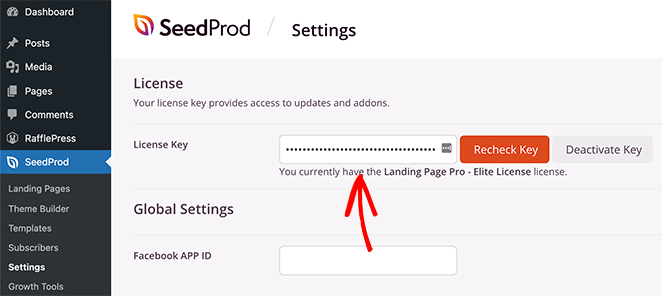
Lisans anahtarınızı girip Anahtarı Doğrula'yı tıkladığınızda, SeedProd tema oluşturucusunu kullanarak özel bir WordPress başlığı oluşturmaya hazırsınız.
2. Adım. Bir Başlangıç Teması Şablonu Seçin
SeedProd ile özel bir tema başlığı oluşturmak için önce özel bir tema oluşturmanız gerekir. Merak etme; SeedProd ile özel bir WordPress teması oluşturmak oldukça basittir.
İlk önce SeedProd »Tema Oluşturucu sayfasına gidin. Bu sayfada mevcut SeedProd özel temanız için şablonların listesini göreceksiniz.
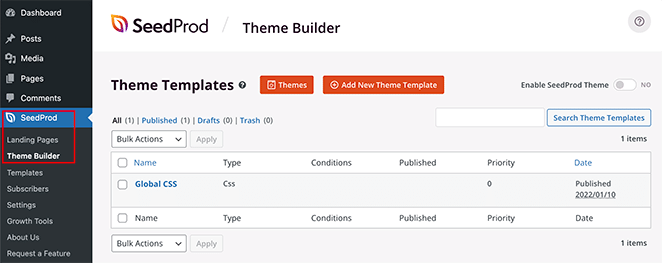
Henüz başlamadığımız için elimizde yalnızca bir Global CSS şablonu var.
Başlamak için iki seçeneğiniz var.
- Başlangıç noktası olarak hazır SeedProd temalarından birini kullanın
- Sıfırdan manuel olarak tema şablonları oluşturun
Mevcut bir temayla başlamanızı öneririz. Bunu yapmak, SeedProd'un tüm şablon dosyalarını otomatik olarak oluşturmasını sağlar. SeedProd'un temaları, şablonları gereksinimlerinize göre düzenlemede size bir başlangıç sağlayan eksiksiz profesyonel kalitede temalardır.
Temalar düğmesine tıklayın ve mevcut temalardan birini seçin. Farklı web siteleri için farklı temalar vardır, bu nedenle ihtiyaçlarınıza en uygun olanı seçin.
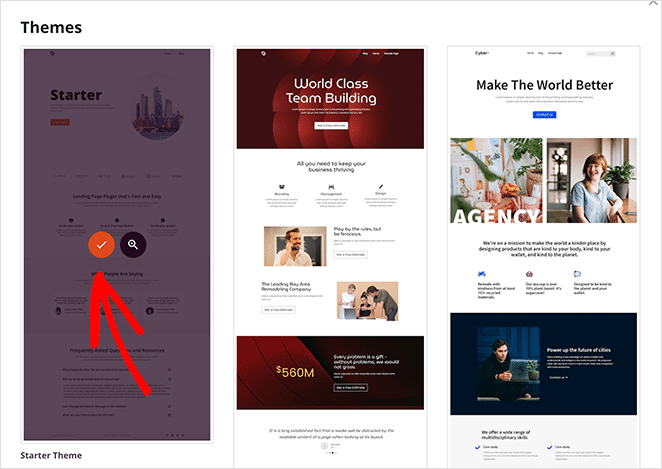
Bir tema seçtikten sonra, SeedProd tüm tema şablonlarını otomatik olarak oluşturacaktır. Buradan, sürükle ve bırak düzenleyicide her şablonu ayrı ayrı düzenleyebilirsiniz.
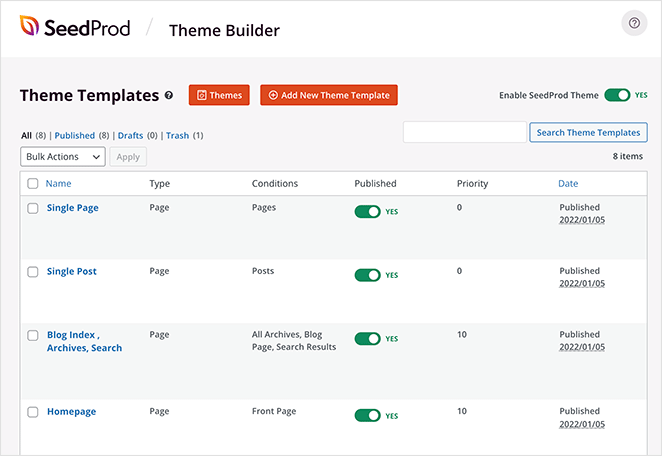
Adım 3. Başlık Bölümünü Özelleştirin
Başlığınızı SeedProd ile özelleştirmek için Başlık şablonunu bulun ve Tasarımı Düzenle bağlantısını tıklayın.
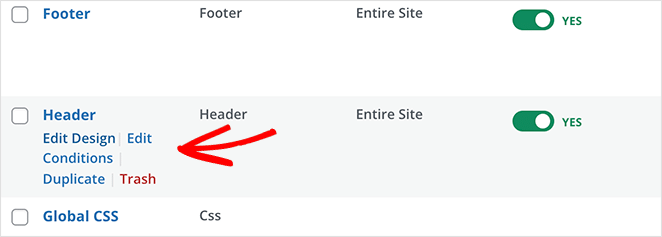
Bunu yapmak, şablon dosyasını SeedProd'un tema oluşturucusunda başlatacaktır. Sağ sütunda başlık şablonunuzun canlı bir önizlemesini, sol sütunda bir düzenleme paneli göreceksiniz.
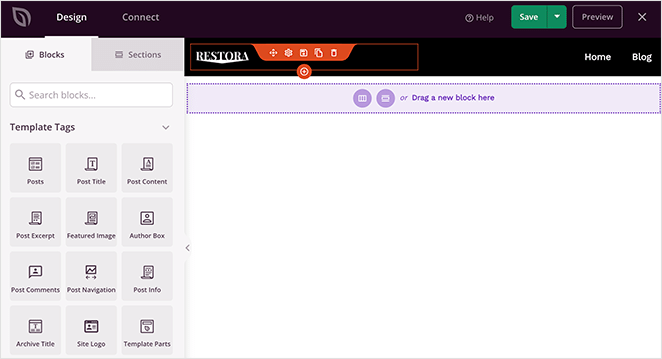
Başlık şablonu dosyanızdaki bir öğeyi değiştirmek için, düzenlemek için işaret edip tıklamanız yeterlidir.

Öğe türüne bağlı olarak, sol sütunda farklı düzenleme seçenekleri göreceksiniz. Yazı tiplerini, renkleri, arka planı, aralığı ve daha fazlasını değiştirebileceksiniz.
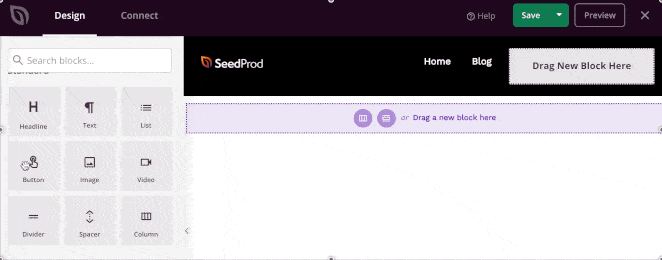
Özel başlık öğeleri eklemek için sol sütundan SeedProd blokları ekleyebilirsiniz. Şablonunuza ekleyebileceğiniz bir dizi blok türüyle birlikte gelir:
- Şablon Etiketleri – Blog gönderileri, yorumlar, öne çıkan resimler vb. gibi WordPress veritabanınızdan tema öğeleri oluşturmanıza izin veren bloklar.
- Standart Bloklar – Bunlar, yeni resimler, düğmeler, metin, bölücüler ve daha fazlasını eklemenize izin veren yaygın web tasarım öğeleridir. Daha fazla etkileşim için bir video bile ekleyebilirsiniz.
- Gelişmiş Bloklar – Diğer gelişmiş bloklar, iletişim formları, sosyal profiller, paylaşım düğmeleri, WordPress kısa kodları, Google Haritalar ve daha fazlasını eklemenize olanak tanır.
- WooCommerce – Bir çevrimiçi mağaza işletiyorsanız, ürünleri, alışveriş sepetlerini görüntülemek ve hatta özel bir ödeme sayfası oluşturmak için temanızdaki WooCommerce bloklarını kullanabilirsiniz.
WordPress Başlığınızı Özelleştirmek için Bölümleri Kullanma
Blokların yanı sıra, temanızın başlık şablonuna tam bölümler de ekleyebilirsiniz.

Tasarım panelinin altındaki Bölümler sekmesine geçmeniz yeterlidir.
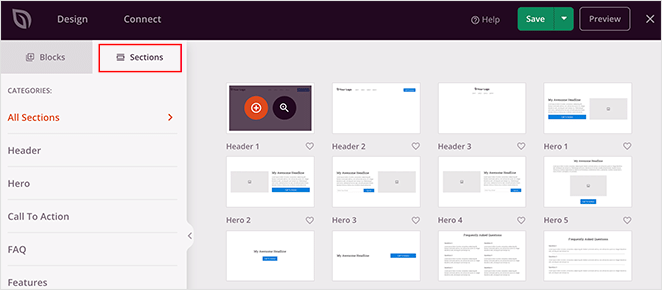
Bölümler, web sitesi tasarımınızın farklı alanları için blok gruplarıdır. Örneğin, üst bilgi, alt bilgi, harekete geçirici mesaj, özellikler ve daha fazlası için kullanıma hazır bölümler bulabilirsiniz.
Tema şablonunuza eklemek ve gereksinimlerinize göre düzenlemek için bir başlık bölümüne tıklamanız yeterlidir.
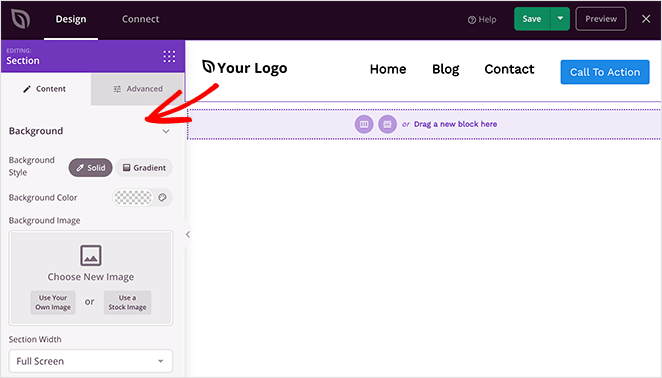
Başlığınızın görünümünden memnun olduğunuzda, sağ üst köşedeki Kaydet düğmesini tıklayın.
Şimdi tamamen özel bir WordPress teması oluşturmak için temanızdaki diğer şablonlar için bu işlemi tekrarlayın.
Adım 4. Özel WordPress Başlığınızı Yayınlayın
Özel WordPress başlığınızdan memnun kaldığınızda, son adım onu WordPress sitenizde etkinleştirmektir.
SeedProd'da basit bir anahtarla özel WordPress başlığınızı uygulayabilirsiniz.
SeedProd »Tema Oluşturucu sayfasına gidin ve 'SeedProd Temasını Etkinleştir' seçeneğinin yanındaki anahtarı 'Evet' olarak değiştirin.
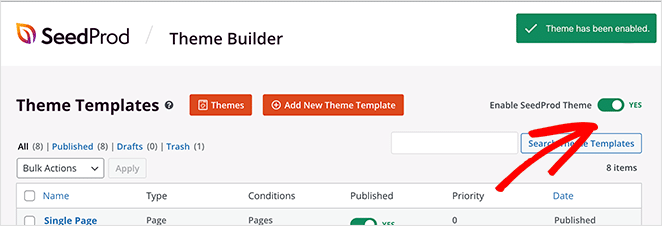
SeedProd şimdi mevcut tasarımınızı yeni WordPress teması ve başlığıyla değiştirecek.
Artık özel WordPress başlığınızı çalışırken görmek için web sitenizi ziyaret edebilirsiniz.
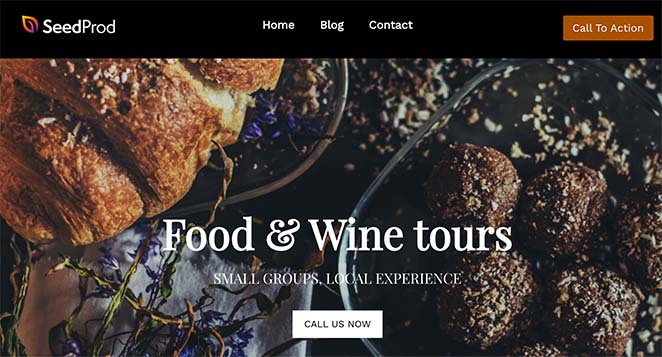
SeedProd ile Birden Çok Özel Başlık Oluşturma
Artık özel bir WordPress başlığına sahip olduğunuza göre, yine de ince ayar yapabilirsiniz, ancak web sitenizin farklı bölümleri için birden fazla başlık da oluşturabilirsiniz.
Örneğin, temanıza yalnızca belirli kategorilerde gösterilen yeni bir başlık şablonu eklemek isteyebilirsiniz.
Bunu yapmak için, sadece yeni bir şablon oluşturun ve görüntüleme koşullarını ihtiyaçlarınıza göre değiştirin.
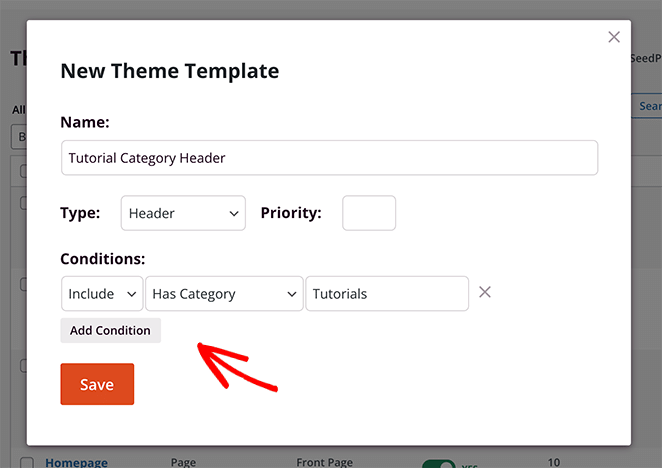
SeedProd'un acemi dostu sürükle ve bırak tema oluşturucusunu kullanarak, web sitenizin ihtiyaç duyduğu her türlü özel düzeni kolayca oluşturabilirsiniz.
SeedProd'un görsel düzenleyicisi başlığınızı kişiselleştirmenin en kolay yolunu sunarken, kullanabileceğiniz başka taktikler de var.
En popüler çözümlerden bazıları için okumaya devam edin.
2. Tema Özelleştirici ile WordPress Başlıklarını Düzenleyin
Çoğu WordPress teması, yerel WordPress Özelleştirici'de sitenizin başlığı üzerinde size biraz kontrol sağlar. Size çok fazla ayrıntı vermeyebilir, ancak başlığınızın nasıl göründüğünü ve nasıl çalıştığını kontrol etmek için bazı seçeneklere sahip olacaksınız.
Kullanılabilir seçenekler temanıza bağlıdır, ancak bunları genellikle tema özelleştiricide açabilir ve kolayca düzenleyebilirsiniz.
Bunu yapmak için WordPress yönetici alanınızdan Görünüm » Özelleştir'e gidin. Ardından sol sütundaki listeden Site Kimliği başlığına tıklayın.
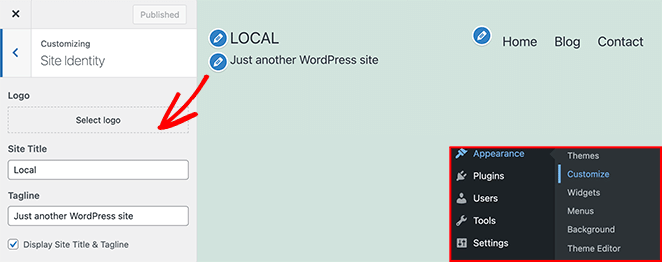
Örneğin, Yirmi Yirmi Bir varsayılan temasında, Site Kimliği seçeneği şunları özelleştirmenize olanak tanır:
- Logo
- Site Başlığı
- slogan
Ardından Menüler başlığına tıklayabilir ve gezinme menünüzün düzenini değiştirebilirsiniz.
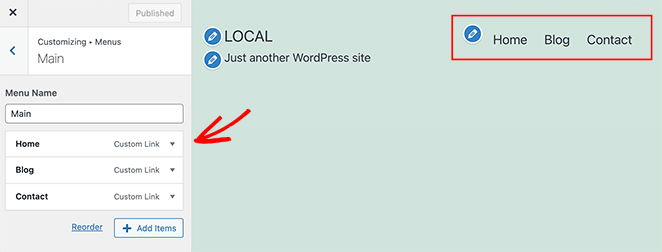
Bu yöntemle daha fazla yardıma ihtiyacınız varsa, WordPress temanızın belgelerine başvurabilirsiniz.
Not: Yukarıdaki örnekte, Yirmi Yirmi Bir varsayılan WordPress Temasını kullanıyorduk. Twenty Twenty-Two temasını kullanıyorsanız, özelleştiriciye 'Editör' adı verilir. Görünüm » Düzenleyici'ye giderek bulabilirsiniz.
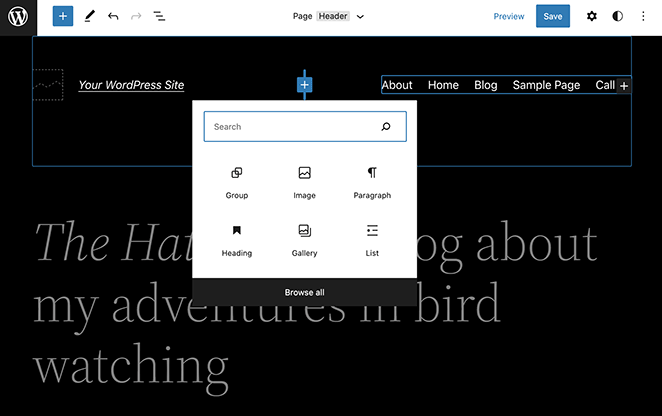
Yeni WordPress Düzenleyici ile, diğer herhangi bir gönderi veya sayfa gibi blok düzenleyiciyle başlığınızı özelleştirebilirsiniz. SeedProd kadar çok özelleştirme özelliği sunmaz, ancak düzeni hızlı bir şekilde uyarlamanıza izin verir.
3. Başlık Eklentisi ile WordPress'teki Başlıkları Özelleştirin
WordPress'te başlığı düzenlemenin bir başka kolay yolu da basit bir başlık eklentisidir. Tema başlık dosyanızı doğrudan düzenleme konusunda rahat değilseniz, bu iyi bir seçenektir.
Aralarından seçim yapabileceğiniz yüzlerce eklenti olsa da, ücretsiz Insert Headers and Footers eklentisi en popüler seçenektir.
Eklentiyi web sitenizde etkinleştirdikten sonra, Ayarlar »Üstbilgi ve Altbilgi Ekle altında bulabilirsiniz.
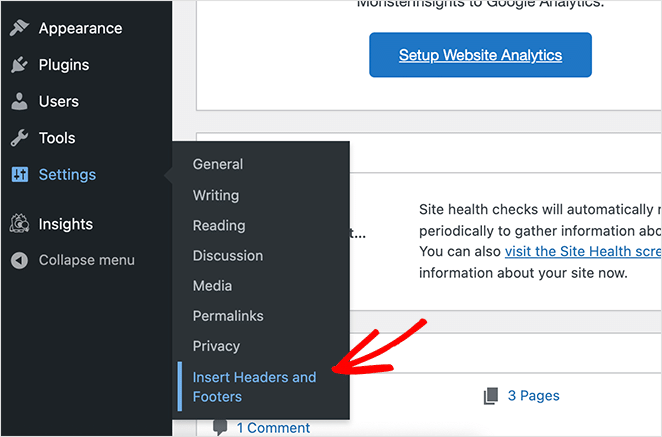
Buradan eklemek veya web sitenizin başlığından çıkarmak istediğiniz herhangi bir kodu yapıştırabilirsiniz.
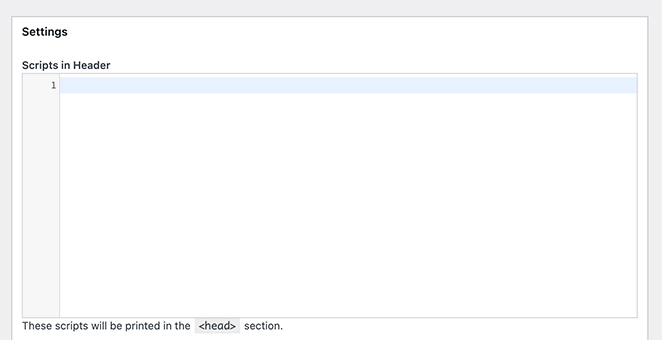
Bu alana eklediğiniz tüm komut dosyaları, WordPress sitenizin başlık etiketine otomatik olarak eklenir. Değişikliklerinizi saklamak için Kaydet düğmesini tıklamayı unutmayın.
4. WordPress Başlık Kodunu Özelleştirin (Gelişmiş)
Gelişmiş bir kullanıcıysanız, kendi özel kodunuzu kullanarak WordPress'teki başlıkları özelleştirebilirsiniz. Bu yöntem için HTML, PHP ve CSS hakkında çalışma bilgisine ihtiyacınız olacak, bu nedenle teknik olmayan kullanıcılar için uygun değildir.
Başlığınızın kodunu düzenlemek için Görünüm » Tema Düzenleyici'ye gidin ve Style.css dosyasını açın.
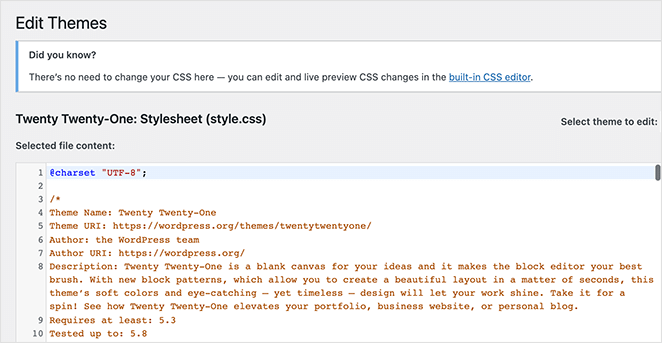
Buradan, Site Başlığı bölümüne gidebilir ve stili özelleştirmek için kod ekleyebilir veya kaldırabilirsiniz.
Ayrıca header.php dosyanızda da değişiklik yapabilirsiniz. Ancak bu kod, stilden çok işlevlerle ilgilenir.
Başlıklarını özelleştirmek isteyen çoğu kişi, sahne arkasında olanlardan çok sitelerinin görünümünü güncellemekle ilgileniyor. Bu nedenle, muhtemelen dikkatinizin çoğunu başlığınızın CSS'sine odaklayacaksınız.
WordPress Başlığınızı Bugün Özelleştirin
Bu makalenin, WordPress'te başlıkları nasıl düzenleyeceğinizi öğrenmenize yardımcı olacağını umuyoruz.
Başlığınız üzerinde tam kontrol sağlamanın en kolay yolu SeedProd'dur. Görsel, sürükle ve bırak başlık oluşturucu sunar, herhangi bir kod veya tema dosyasını doğrudan düzenlemenize gerek yoktur ve başlığınızı doğrudan WordPress panosunun içinden özelleştirebilirsiniz.
WordPress'te altbilginin nasıl düzenleneceğine ilişkin bu kılavuzu da beğenebilirsiniz.
Okuduğunuz için teşekkürler. İşinizi büyütmenize yardımcı olacak daha fazla içerik için lütfen bizi YouTube, Twitter ve Facebook'ta takip edin.
